RIKCAD10の植栽:低木・下草・草花の約70点に「ランダム切換え」機能が搭載されました。 パラメータ欄に「ランダム切換え」という項目がある植栽が対象の植栽です。こちらをONにすることで、3~5種類のイメージ画像に切り…
RIKCAD10新機能「植栽ランダム」
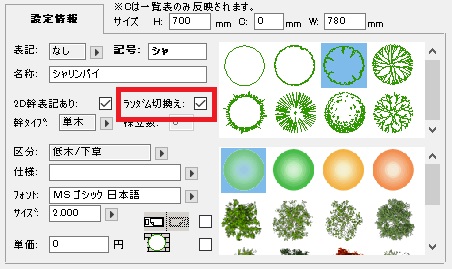
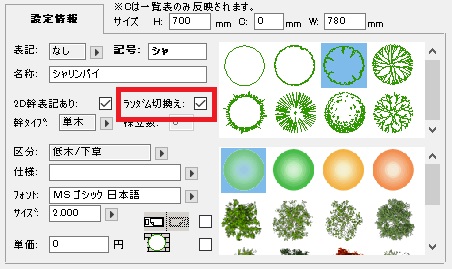
RIKCAD10の植栽:低木・下草・草花の約70点に「ランダム切換え」機能が搭載されました。 パラメータ欄に「ランダム切換え」という項目がある植栽が対象の植栽です。こちらをONにすることで、3~5種類のイメージ画像に切り…
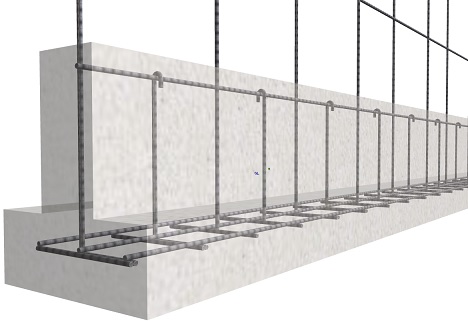
RIKCAD10の新機能について順次御紹介していきます。まずは「基礎鉄筋3D」です。 こちらは、既存機能「基礎断面機能」の拡張になります。従来は、作図した塀より断面図を作成する機能でしたが、これとは別に基礎や鉄筋を実際に…
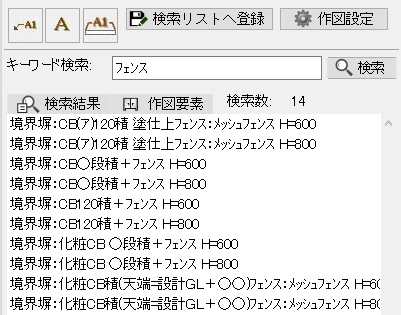
平面図を作図する際に、避けては通れない「引出線」。「図面仕上げ」ツールを使用することで、かなりの効率を上げることができます。 まずは作図後、もしくは過去に作図した図面より、引出線内容の登録を行います。上図のように引出線を…

5月14日(木) 14:00~14:30 コチラよりお申込みください。 ビデオ会議ツールとして注目されている「Zoom」について、ツールを使い始めるための方法・操作からお客様との打合せでRIKCADを活用する方法を実演を…

RIKCADのテレワーク活用法について紹介します。 前々回の記事で「Google Chrome リモートデスクトップ」について、自宅のノートパソコンから会社のパソコンを遠隔操作する方法について紹介させていただきました。 …

自宅でRIKCADを使用する際に、会社と同じように「デュアルモニター(デュアルディスプレイ)」にしたいけど、モニターが1つしかない。。。 そんな時に、お持ちのiPad(その他タブレットPC)をモニターとして活用することが…

先月末にRIKCADオブジェクト「添景/フェンス」に、公共フェンス(ネットフェンス)が追加登録・配信されました。 何社かのユーザー様から要望をいただき、制作されたオブジェクトです。「フェンス配置」機能を使用すると、独立基…

RIKCADでは、立面図は施工図用として印刷できるように「影」をつけていません。ただ、どうしても影が無いと立体的な前後表現を行うことができません。 カラーの立面図を作成する際に、「レンダリング画像配置」を実行していると思…

RIKCADで同じ下草を複数配置すると、どうしても不自然な表現(同じ形が並んでいる表現)になってしまいます。 RIKCAD9では、「連続コピー」機能が強化されており、この機能で自然な表現で同じ植栽を配置することができます…
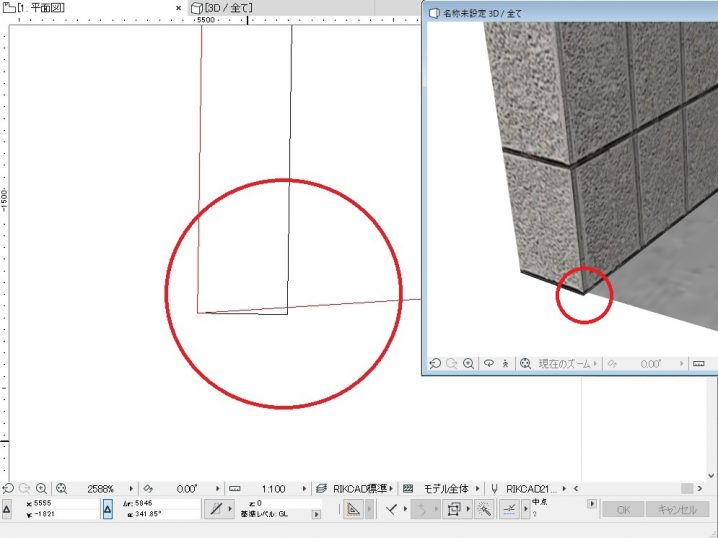
先日、あるユーザー様を訪問し「補助線」と「参照線」の使い方についてお話しする機会がありました。 多くのRIKCADユーザー様は、初期講習「Lesson1・2」を最初に受講しているため、”補助線は使うけど参照線は使っていな…